


win10系统中任务栏上有搜索栏功能,一些小伙伴觉得没什么用处,就想要将win10自带搜索栏关闭,但是不知道应该怎么关闭,针对这个问题,小编今天来给大家分享一下win10自带搜索栏如何关闭的方法步骤,跟着小编一起接着往下看吧。
win10自带搜索栏的关闭方法:
第一步:首先来到win10桌面,我们可以在任务栏上面箭头所指的搜索框。

第二步:鼠标右击win10系统桌面底部任务栏上面的空白处。

第三步:在弹出的右键菜单中,鼠标箭头移动到 搜索 选项上。
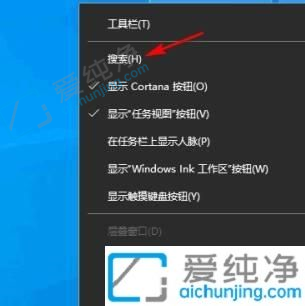
第四步:在弹出的搜索二级菜单中,勾选 隐藏 选项。

第五步:再次来到win10系统桌面上,我们可以看出成功隐藏了搜索图标。

win10自带搜索栏如何关闭的方法就给大家分享到这里了,大家可以根据以上步骤来操作,更多精彩资讯,尽在爱纯净。
| 留言与评论(共有 条评论) |